(3).png)
Cuando se trata de mantener la conectividad y la disponibilidad de una cámara PTZ (Pan-Tilt-Zoom) de CCTV, una de las mejores prácticas es enviar un ping constante. Esto permite monitorizar de manera continua el estado de la cámara, asegurando que esté siempre en línea y lista para transmitir imágenes. En este post, te guiaremos paso a paso sobre cómo enviar un ping constante a tu cámara PTZ, lo que te ayudará a diagnosticar problemas de conectividad de manera eficiente y a mantener la seguridad de tu red.
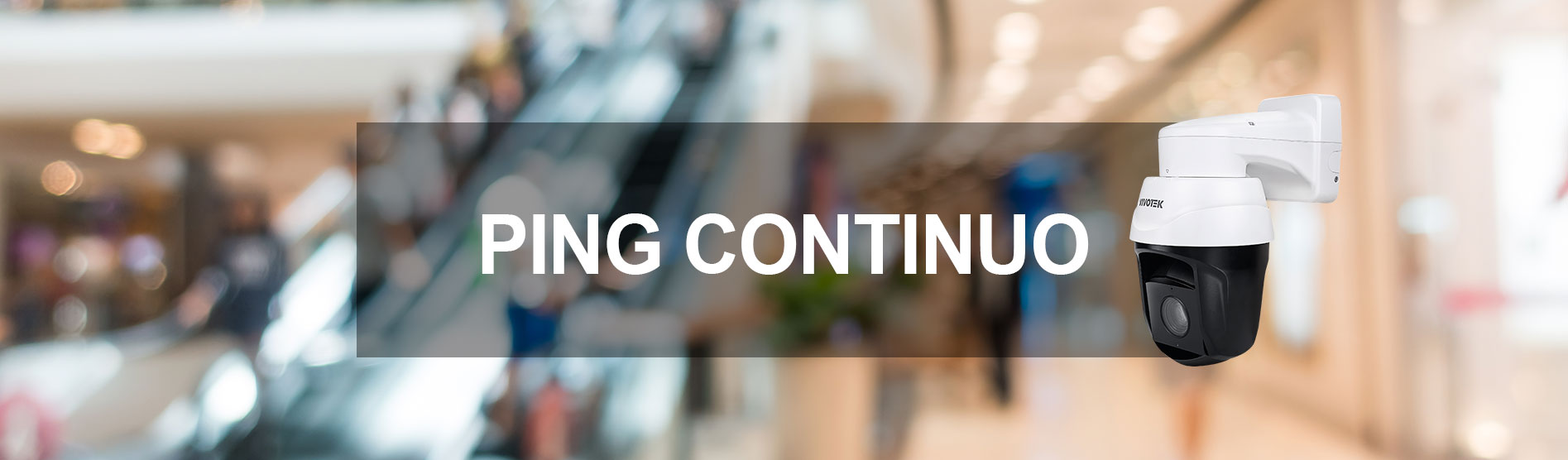
.jpg)
1. Para una instalación adecuada de la cámara, se recomienda revisar la guía rápida de instalación de la cámara hecha por el fabricante.
2. Una vez instalada correctamente la cámara, debemos conectarla a un switch PoE que esté dentro de la misma red que la computadora desde donde la vamos a configurar.
3. Las cámaras de VIVOTEK no cuentan con una IP de fábrica, esto significa que vienen configuradas como DHCP lo que le permitirá a la cámara tomar una IP de manera automática.
4. Para encontrar la cámara dentro de la red, debemos de hacer uso de la herramienta propia de VIVOTEK llamada Shepherd (descarga gratuita).
5. El nombre de usuario por defecto de la cámara será: root.

El comando ping es una función de conectividad de red que envía paquetes de solicitud de eco ICMP a través de la red a dispositivos específicos y espera a que responda. Puede enviar una solicitud de ping mediante el símbolo del sistema a cualquier dispositivo de su red durante un breve período de tiempo y, si el dispositivo responde al ping, significa que la red está funcionando y se puede acceder a la cámara desde su PC. Para obtener más información, puede consultar la siguiente documentación: [Todas las cámaras] Cómo usar el comando ping en el símbolo del sistema de Windows para verificar si la cámara todavía está EN LÍNEA . Pero a veces la conectividad se perderá cuando no esté haciendo ping. Para eso necesitarás usar la función de ping continuo , esto te permitirá saber en qué punto se perdió la conectividad. Para eso por favor siga los siguientes pasos:
1. En el menú de inicio de Windows, escriba "cmd.exe" o "Símbolo del sistema".
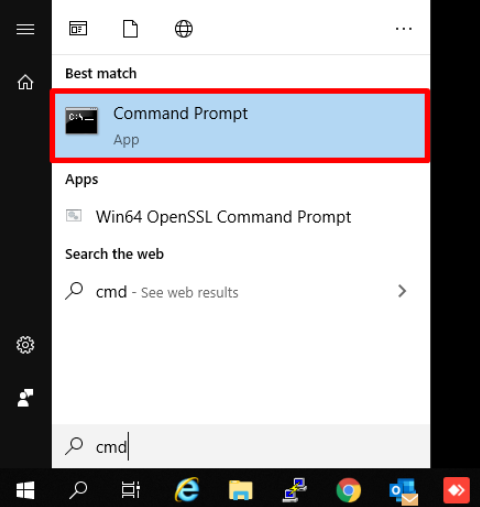
2. Ingrese el siguiente comando seguido de la IP de la cámara que desea probar y al final en el comando "-t": ping <IP de la cámara> -t . Esto le indicará a la función de ping que siga haciendo ping hasta que el proceso finalice.
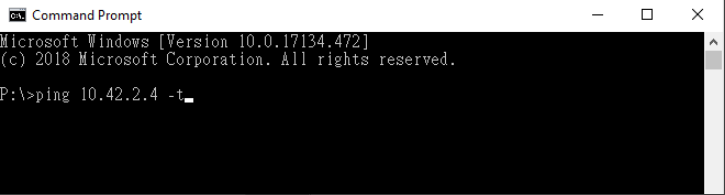
3 Haga clic en enter y la PC comenzará a enviar pings al dispositivo sin detenerse:
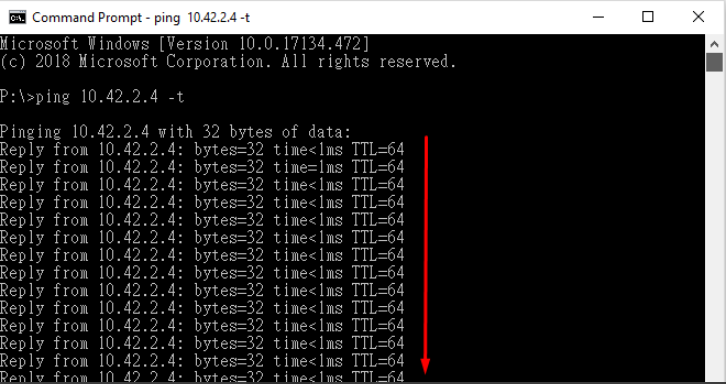
Si en algún momento se pierde la conexión, verifique que el equipo de red conectado a su dispositivo aún esté enviando datos.
4. Presione CTRL-C para finalizar el ping o cierre la ventana de comandos.
.png)
(3).png)
.png)